概要: 据国外媒体报道,Windows 7的测试员们在最新的build 7048版本中发现了一个有趣的变化,Internet Explorer 8已经可以在“Windows功能选项”中被彻底移除,不过也将影响到系统浏览器的使用。 以下是图文步骤: 从 Control Panel (控制面板)中打开“All Control Panel Options” ; 点击“Programs and Features” ; 在左边侧栏点击“Turn Windows Features On or Off” (如果你曾提升了UAC权限,那会收到一个UAC提示) ; 等待列表的载入; 在程序列表中找到 Internet Explorer 8 并取消选择; 点击OK。 你会看到重启电脑的提示。 重启一次后,系统将进行一些设置,然后再次重新启动。图为:Window 7的程序管理窗口图为:移除 IE8图为:移除IE8后的internet explorer目录 移除IE8的操作需要
Windows 7彻底卸载IE 8浏览器,标签:电脑技巧大全,电脑技术,http:/www.laixuea.com据国外媒体报道,Windows 7的测试员们在最新的build 7048版本中发现了一个有趣的变化,Internet Explorer 8已经可以在“Windows功能选项”中被彻底移除,不过也将影响到系统浏览器的使用。
以下是图文步骤:
从 Control Panel (控制面板)中打开“All Control Panel Options” ;
点击“Programs and Features” ;
在左边侧栏点击“Turn Windows Features On or Off” (如果你曾提升了UAC权限,那会收到一个UAC提示) ;
等待列表的载入;
在程序列表中找到 Internet Explorer 8 并取消选择;
点击OK。 你会看到重启电脑的提示。
重启一次后,系统将进行一些设置,然后再次重新启动。
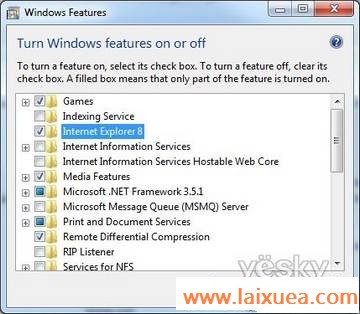
图为:Window 7的程序管理窗口

图为:移除 IE8

图为:移除IE8后的internet explorer目录
移除IE8的操作需要重新启动计算机两次,然后您将不能在“默认程序”的菜单中选取IE8,这意味着IE8已经没有办法通过正常的方法启动,虽然Internet Explorer 目录仍然存在,但该目录下面的 iexplore.exe 文件已经不复存在。
